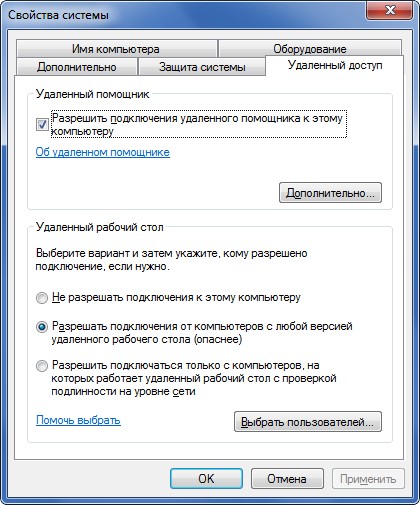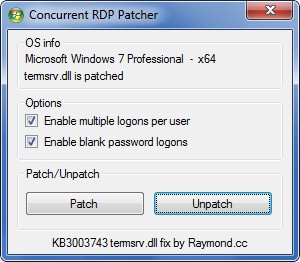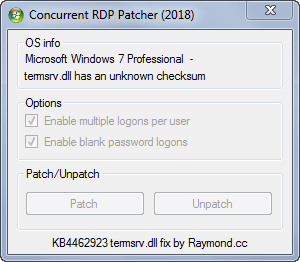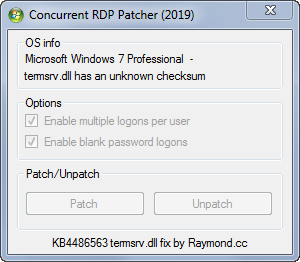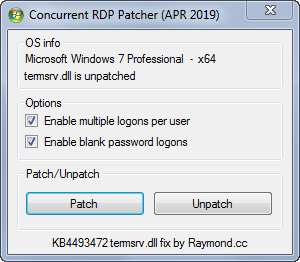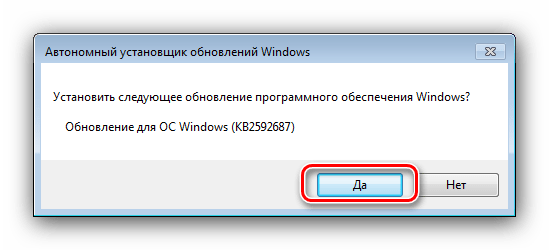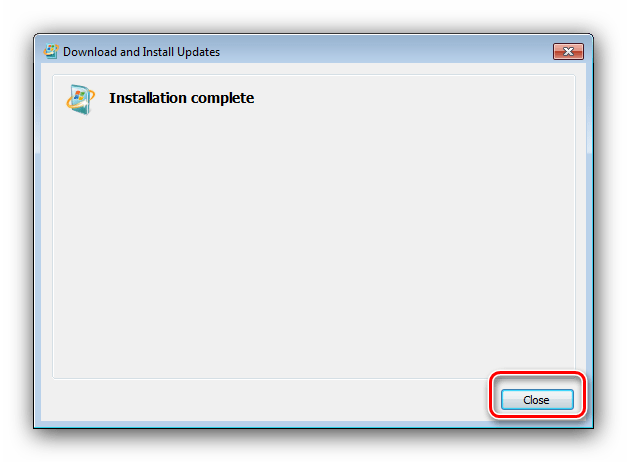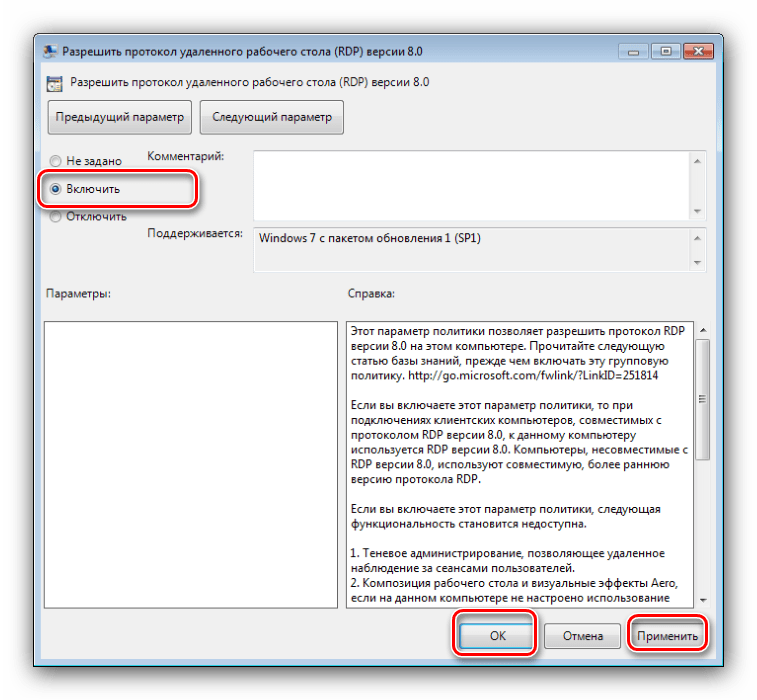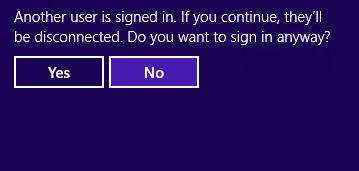- Windows удаленный рабочий стол патч
- Несколько пользователей удаленного рабочего стола Windows 7 одновременно
- Обновление RDP в Windows 7
- Как обновить RDP
- Этап 1: Установка обновления KB2592687
- Этап 2: Включение протокола
- Несколько пользователей удаленного рабочего стола RDP в Windows 10 одновременно
- Терминальный сервер Windows 10
- RDP Wrapper Library для снятия ограничения на несколько одновременных сессий RDP в Windows 10
- Убираем ограничение на количество RDP сессий в Windows 8.1 / 8
Windows удаленный рабочий стол патч
Часто при подключении через удаленный рабочий стол локального пользователя просто «выкидавает». Требуется одновременная работа удаленного и локального пользователя. Как решить эту задачу — поможет данный материал.
В Windows Server есть замечательная возможность — одновременная работа на одном компьютере нескольких удаленных пользователей через RDP (удаленный доступ). Но во многих случаях использовать серверную ось только из-за терминнального сервера невыгодно.
В самых популярных настольных ОС Windows Xp,7,8,10 возможна работа только одного пользователя: либо непосредственно за компьютером, либо через удаленный доступ.
В Windows 7 Профессиональная, Максимальная и Корпоративная можно принимать подключения от удаленных рабочих столов.
В Windows 7 начальная, Домашняя базовая и Домашняя расширенная — такой возможности нет.
Реализовать удаленный рабочий стол для нескольких подключений возможно.
В конце 2014 года компания Microsoft снова обновила termsrv.dll.
Если у вас стоит исправление KB3003743 — скачайте другой патч.
Патч очень удобен и тем что позволяет разрешить подключения с пустым паролем на Rdp — это конечно небезопасно, но во многих ситуациях очень удобно.
C учетом исправления KB4462923 патч ниже:
С учетом накопительного обновления KB4486563, выпущенного в феврале 2019 года. Файл за январь 2019 года (KB4480955) также содержит тот же файл DLL.
C учетом исправления KB4493472 качаем другой патч
Если необходимо создать RDP сервер на Win 8 или на более новой Win 10, то подойдет универсальная прослойка которая вовсе не патчит termsrv.dll. Подходит для win vista,7,8,10 и серверные редакции.
Посмотреть описание и скачать можно на Github
Последняя версия на момент правки материала RDPWInst-v1.6.2.msi
Все манипуляции с программным обеспечением вы проводите на свой страх и риск.
Несколько пользователей удаленного рабочего стола Windows 7 одновременно
Итак, мы уже рассматривали, как настроить удаленный рабочий стол на Windows 7 и как подключаться к компьютеру удаленно. Однако по умолчанию Windows 7 позволяет работать только одному пользователю. Иными словами, если вы подключаетесь к компьютеру через удаленный рабочий стол, то работа непосредственно за компьютером или через другое соединение удаленного рабочего стола будет невозможна, даже если все пользователи заходят под своими учетными записями.
Это ограничение носит исключительно лицензионный характер. То есть технических возможностей достаточно, и блокируется одновременное подключение нескольких пользователей на уровне операционной системы. Физически количество одновременных подключений ограничено только ресурсами компьютера.
Для того чтобы снять ограничение на количество одновременных сессий пользователей и позволить им работать одновременно на компьютере под управление Windows 7, нужно убрать существующее лицензионное ограничение. Для этого необходимо внести изменения в файл termsrv.dll , расположенный в папке %SystemRoot%System32 (обычно это C:/Windows/System32/ ).
Используем универсальный патч, разработанный командой DeepXW. Патч подойдет для следующих ОС: Windows XP (SP2, SP3), Windows Vista (SP1, SP2), Windows 7 (x86, x64), Windows Server 2008 (SP1, SP2).
Скачиваем и распаковываем архив (потребуется архиватор). Пароль на архив: 123. Для 32-разрядной системы запускаем UniversalTermsrvPatch-x86.exe , для 64-разрядной — UniversalTermsrvPatch-x64.exe .
Внимание! Запускать файлы обязательно нужно от имени администратора. Для этого кликаем на файл правой кнопкой мыши и выбираем в контекстном меню Запустить от имени администратора .
В открывшемся окне нажимаем кнопку Patch для снятия ограничения одновременных сеансов удаленного рабочего стола. При этом файл termsrv.dll будет заменен на пропатченный. Для того чтобы изменения вступили в силу, компьютер необходимо будет перезагрузить.
Оригинальный файл можно также восстановить в любой момент. Для этого в окне программы нужно нажать Restore . Резервная копия файла храниться в C:/Windows/System32/termsrv.dll.backup .
Все. Вот таким нехитрым способом получаем возможность использовать компьютер одновременно несколькими пользователями. Один человек может работать за компьютером физически и еще несколько – через удаленные рабочие столы. Фактически число одновременных сессий пользователей будет ограничиваться только ресурсами компьютера.
Примечание . Если Windows 7 обновился, то пачт перестает работать. В таком случае патч необходимо установить повторно.
Оцените статью. Вам не сложно, а автору приятно
Обновление RDP в Windows 7
Как обновить RDP
Поскольку рассматриваемый программный комплекс является частью системы, обновить его можно только установкой специального системного обновления и включения функции после инсталляции.
Этап 1: Установка обновления KB2592687
Новую версию удалённого рабочего стола можно установить посредством специального обновления, которое имеет номер KB2592687.
- Откройте сайт по ссылке выше и прокрутите его немного вниз, до раздела «Загрузка обновления». Кликните по ссылке загрузки обновления для ОС, соответствующий её разрядности.
Вас перенаправит на сайт поддержки Майкрософт. Выберите соответствующий вашей ОС язык и нажмите «Скачать».
Загрузите установочный файл в любое удобное место, затем запустите его. Первым делом подтвердите желание установить обновление, нажав на кнопку «Да».
После запуска системы переходите к следующему этапу.
Этап 2: Включение протокола
После установки новейшей версии RDP его следует включить. Делается это следующим образом:
- Откройте окно «Выполнить» сочетанием клавиш Win+R, напечатайте в поле ввода команду gpedit.msc и нажмите «ОК».
Перейдите по следующему адресу в дереве каталогов слева:
Административные шаблоны\Компоненты Windows\Службы удалённых рабочих столов\Узел сеансов удалённых рабочих столов\Среда удалённых рабочих сеансов
Таким образом мы завершили обновление RDP на Windows 7.
Несколько пользователей удаленного рабочего стола RDP в Windows 10 одновременно
Терминальный сервер Windows 10
Как и во всех пользовательских версиях Windows, в Windows 10 присутствует ограничение на одновременное подключение нескольких пользователей по RDP (через удаленный рабочий стол). То есть, если один пользователь уже вошел в систему (не важно – через RDP или непосредственно сидя за компьютером), то никто другой уже подключиться не может. Как настроить удаленный рабочий стол Windows и как убрать ограничение на количество одновременных сессии RDP на Windows 7, было рассмотрено ранее. Теперь опишем способ, как открыть возможность одновременного подключения нескольких пользователей в Windows 10.
Напоминаю, что возможность открытия удаленного подключения к компьютеру по RDP есть только у версий Windows 10 Pro и Windows 10 Enterprise. Владельцы Windows 10 Home со своих машин могут подключаться к другим компьютерам по RDP, но организовать подключение к своему компьютеру через удаленный рабочий стол у них возможности нет.
Также напоминаю, что данное ограничение носит исключительно лицензионный характер. Действия, описанные в статье, возможно, могут быть расценены как нарушение лицензионного соглашения Windows.
Итак, чтобы снять ограничение на несколько сессий RDP в Windows 10, как и в Windows 7 необходимо было внести изменения в системный файл termsrv.dll. Однако данная процедура на Windows 10 осуществляется вручную, весьма трудоемка и длительна. Кроме того, при каждом обновлении Windows процедуру придется повторять. Поэтому в данной статье мы не будем рассматривать метод исправления файла termsrv.dll вручную, а рассмотрим использование программы RDP Wrapper Library.
RDP Wrapper Library для снятия ограничения на несколько одновременных сессий RDP в Windows 10
RDP Wrapper Library не вносит никаких физических изменений в файл termsrv.dll, а работает как своеобразная прослойка между службами. RDP Wrapper Library подгружает файл termsrv.dll с нужными параметрами, не затрагивая исходник.
Таким образом, даже при обновлении Windows 10 ограничение на количество одновременных сеансов RDP не будет восстанавливаться по умолчанию.
Внимание! Корректная работа RDP Wrapper Library не гарантируется, если используется уже пропатченный (не оригинальный) файл termsrv.dll.
Внимание! Чтобы установить RDP Wrapper Library ваша учетная запись должна обладать правами администратора.
Файлы находятся в архиве, воспользуемся архиватором. Пароль на архив: 123.
Пара слов о содержимом архива:
RDPWInst.exe – запуск установки или удаления RDP Wrapper Library
RDPConf.exe – приложение для настройки
RDPCheck.exe – приложение для проверки работы RDP
install.bat, update.bat, uninstall.bat – пакетные файлы запуска установки, обновления и удаления RDP Wrapper Library
2. Для установки RDP Wrapper Library запускаем файл install.bat под правами администратора (правой кнопкой мыши на файл и Запуск от имени администратора )
Откроется окно с командной строкой. Дожидаемся окончания установки.
3. По окончании установки запускаем файл RDPConf.exe – приложение настроек и проверки состояния
4. Необходимо убедиться, что все сообщения подсвечены зеленым .
Если у вас все, как на картинке, то поздравляю! Ваш терминальный сервер на Windows 10 готов! Можно подключаться по RDP без ограничений.
Примечание. Если одна из строк в RDPConf.exe у вас горит красным (или стала гореть после обновления Windows), как на картинке ниже, то:
1. проверьте подключение к Интернет
2. запустите пакетный файл update.bat (все есть в архиве с программой)
Снова откройте RDPConf.exe . Все должно гореть зеленым .
RDP Wrapper Library поддерживает работу на ОС Windows 7, Windows 8, Windows 8.1, Windows 10.
На этом все, всем удачи!
Оцените статью. Вам не сложно, а автору приятно
Информация была полезной? Поделитесь ссылкой в соцсетях! Спасибо!
Новости по теме:
- Google Chrome будет блокировать сайты с вредоносной и мошеннической рекламой
08.11.2018 - Microsoft разрешит пользователям Windows 10 удалять встроенные приложения
24.10.2018 - ФАС оштрафовал сотовых операторов России
22.09.2018 - Google закроет игровое приложение YouTube Gaming
20.09.2018 - CCleaner обновляется автоматически вопреки желанию пользователя
19.09.2018
Убираем ограничение на количество RDP сессий в Windows 8.1 / 8
В ОС Windows 8 / 8.1, как и предыдущих версиях клиентских ОС Microsoft, поддерживается только одно одновременное входящее RDP-подключение. Это означает что к компьютеру Windows 8 через удаленный рабочий стол может одновременно подключиться только один пользователь (одна сессия), локальная или удаленная. В большинстве случаев этого достаточно, но иногда хотелось бы иметь возможность одновременной работы сразу нескольких пользователей в собственных сессиях. Хорошим примером может быть компьютер в роли Media Center, когда в консольной сессии воспроизводится видео, и одновременно необходимо удаленно поработать с системой без прерывания видео на TV.
При попытке открыть вторую RDP-сессию к компьютеру с Windows 8, появляется сообщение о том, что уж в системе уже залогинен другой пользователь и его сессия может быть завершена.
Так, например, в серверной версии Windows поддерживаются два одновременных административных подключения с индивидуальными сессиями (в случае организации на базе Windows Server терминального сервера RDS , это число может быть еще большим).
Тем не менее, на просторах интернета можно найти специальный патч, позволяющий обойти это ограничение. Благодаря этому патчу несколько пользователей смогут одновременно подключиться по RDP к компьютеру с Windows 8 / Windows 8.1.
Итак, патч предполагает собой замену оригинального системного файла %SystemRoot%\System32\termsrv.dll (библиотека, используемая службой Remote Desktop Services).
Ссылки на модифицированную версию библиотеку termsrv.dll:
Перед заменой системной библиотеки создадим резервную копию файла termsrv.dll командой:

Скачайте архив с библиотекой для своей версии Windows.
В Windows 8 предварительно нужно изменить значение следующих ключей в ветке реестра HKLM\System\CurrentControlSet\Control\Terminal Server\:
- fDenyTSConnections (DWORD) —0 (ключ позволяет удаленно включить RDP на компьютере)
- fSingleSessionPerUser (DWORD) — 0
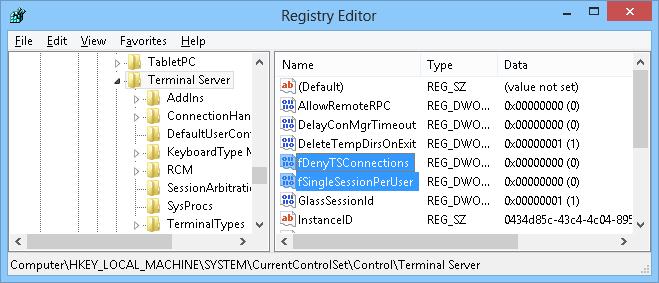
Затем переходим в каталог C:\Windows\System32, находим файл termsrv.dll и открываем его свойства.
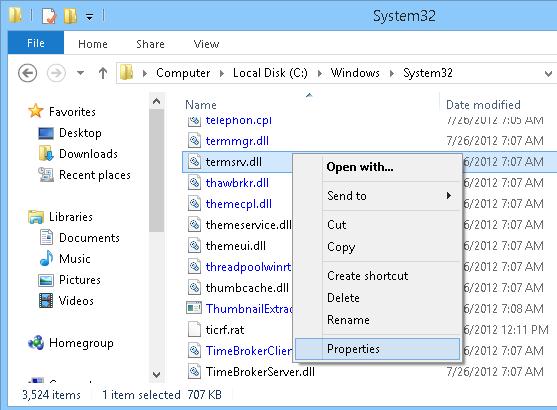
Перейдем на вкладку Security и нажмем кнопку Edit. В списке доступа найдите группу локальных администраторов и предоставьте ей полные права на файл (Full Control) и сохраните изменения.
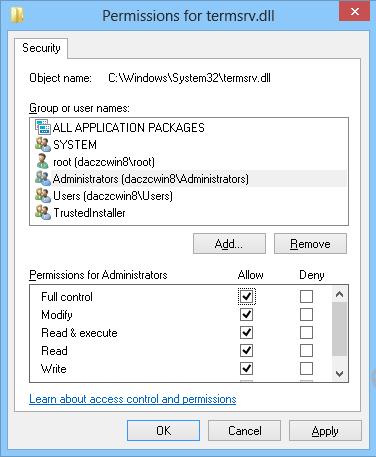

После замены файла запустите службу Remote Desktop Services и попытайтесь создать две RDP сессии с пропатченной машиной под разными учетными записями. Если вы все сделали правильно, должны открыться две независимые сессии удаленного рабочего стола.